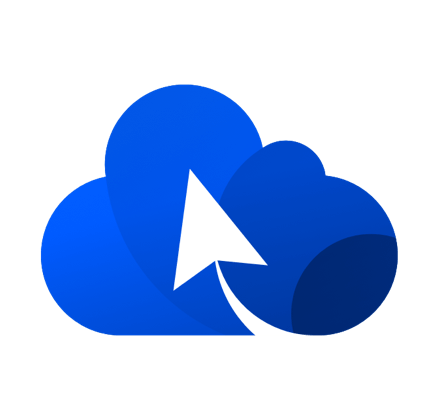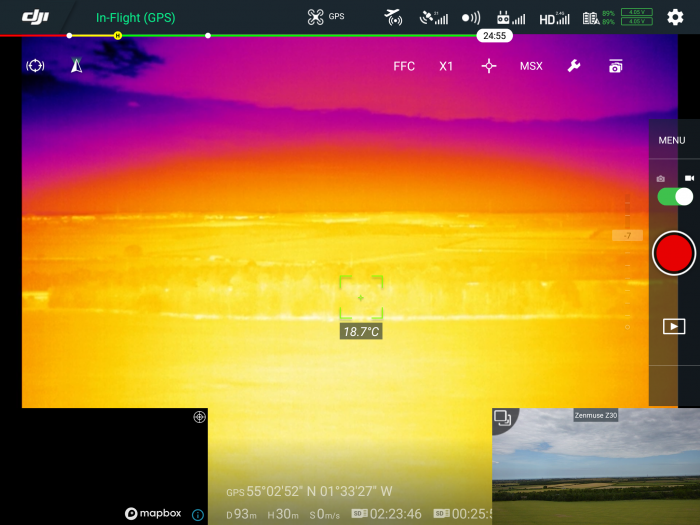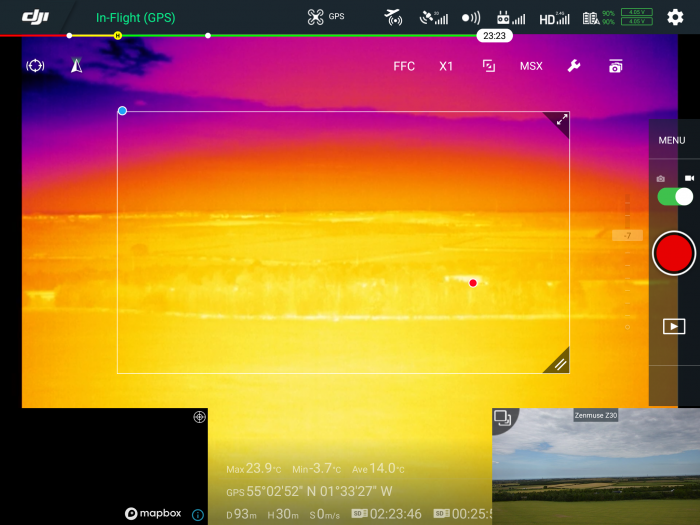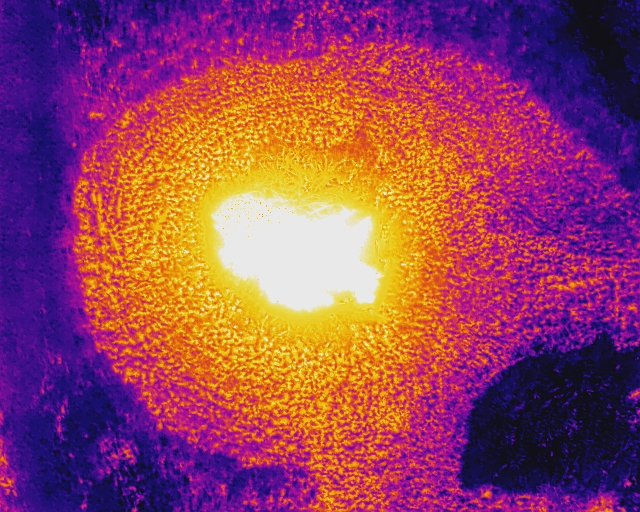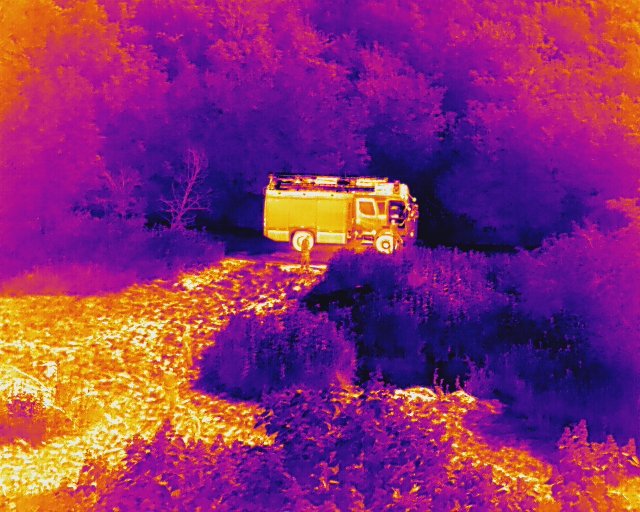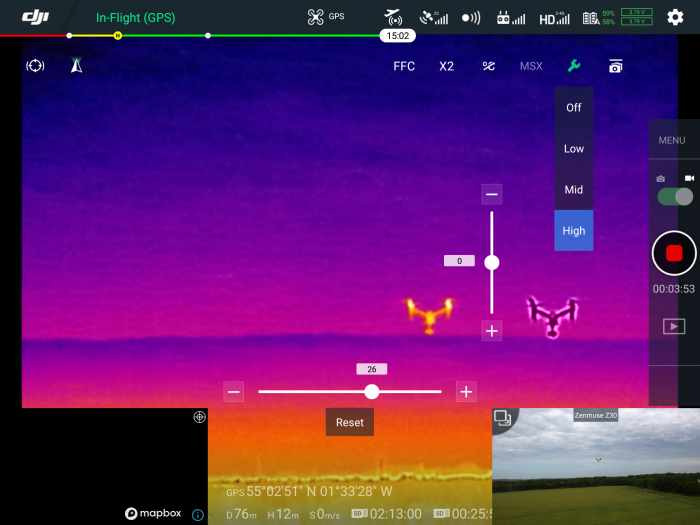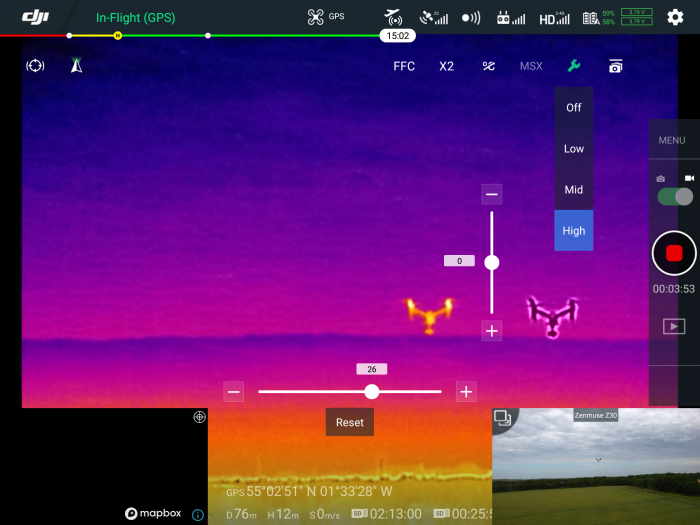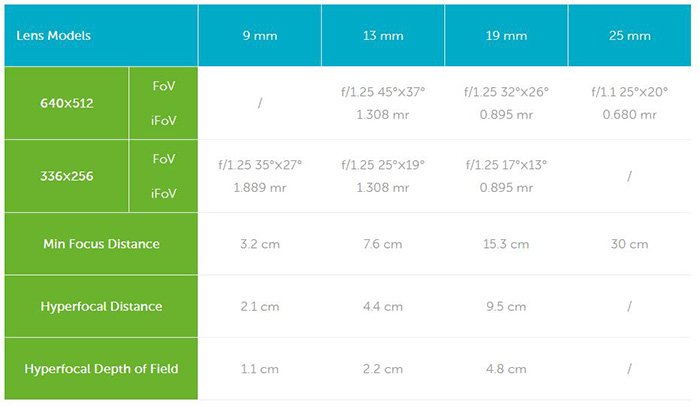DJI continuando la partnership di successo con gli esperti della tecnologia termica FLIR ha prodotto una camera con gimbal per il mercato enterprise, il DJI Zenmuse XT2.
Basandosi sul design dello Zenmuse XT originale, lo Zenmuse XT2 presenta la tecnologia termica di FLIR insieme a un sensore visivo e un gimbal di DJI. Questa combinazione aumenta la funzionalità dello Zenmuse XT2 offrendo nuove modalità intelligenti come FLIR MSX.
Caratteristiche principali
Il DJI Zenmuse XT2 dispone di doppio sensore visivo CMOS 4K, 12MP, 1/1.7 “e un sensore termico FLIR Tau 2
Ha un grado di protezione IP44 da polvere e acqua
E’ compatibile con DJI Matrice serie 200 e 600
Ha una sensibilità termica di <50 MK
E’ disponibile in 9 o 30 Hz con una gamma di obiettivi tra cui scegliere
Dispone di una memoria integrata di dati visivi e termici
Cosa contiene la confezione
Quindi, diamo un’occhiata a ciò che è incluso con lo Zenmuse XT2.
Gimbal e fotocamera x 1
Scheda micro SD 32G x 2
Custodia rigida sicura x 1
Manuale di istruzioni x 1
Lo Zenmuse XT2 è pronto per l’uso in una custodia rigida, simile a quella dello Zemuse Z30. La custodia è estremamente resistente e sicura e protegge lo Zenmuse XT2 nelle condizioni più impegnative della maggior parte degli utenti aziendali. La custodia può essere bloccata utilizzando i lucchetti, una funzione utile se si viaggia con lo Zenmuse XT2.
La fotocamera è dotata di due schede MicroSD per i dati visivi e termici.
Impostazioni dello Zenmuse XT2
Lo Zenmuse XT2 è progettato per essere utilizzato con la serie DJI Matrice 200 e Matrice 600 Pro. Ci sono due app compatibili per controllarlo. Potete utilizzare l’app DJI Pilot se si utilizza insieme al DJI CrystalSky o un altro dispositivo Android o, in alternativa, potete utilizzare l’app DJI XT Pro se utilizzato insieme a un iPad.
Le app hanno un’interfaccia leggermente diversa ma condividono la stessa funzionalità.
In questo post ci concentreremo principalmente sull’app DJI Pilot con CrystalSky e radiocomando Cendence.
Con lo Zenmuse XT2, potete configurare il vostro drone come standard usando la configurazione a gimbal singolo e doppio. Sul DJI Matrice 210 si può procedere con il doppio montaggio con XT2 e Zenmuse Z30, per avere la funzionalità di entrambe le fotocamere.
DJI Pilot App per XT2
Una volta completata la configurazione dell’hardware e effettuato l’accesso al proprio account, accedere all’app DJI Pilot. L’interfaccia di base dell’app può essere vista qui sotto:
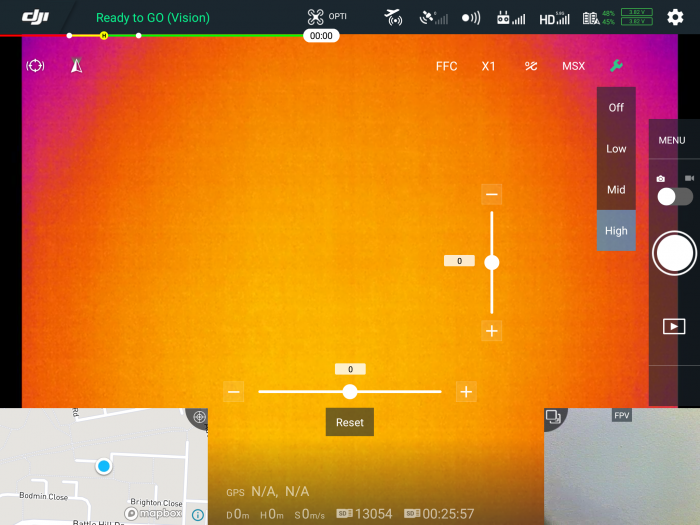
L’app sarà familiare a coloro che l’hanno già utilizzata in precedenza per controllare il proprio drone. La barra in alto sullo schermo presenta le impostazioni standard per il vostro drone che funzioneranno come al solito.
Esistono i consueti controlli della fotocamera, che consentono di passare da una modalità fotocamera all’altra e scegliere come salvare i dati dalle fotocamere visive e termiche. Sono disponibili le seguenti opzioni:
Fotocamera: JPEG, R-JPEG o Tiff.
Thermal Video: Formati MOV, MP4 TIFF Sequence o SEQ.
Visual Video: MOV o MP4.
Per le modalità della fotocamera, è possibile effettuare scatti singoli, scatti a raffica o scatti a intervalli, a seconda dell’impostazione.
Per controllare il gimbal XT2, è possibile utilizzare il radiocomando e trascinare il dito sullo schermo per controllare la rotazione e l’inclinazione dei gimbal. Questa è un’opzione utile per concentrarti rapidamente su una lettura mentre l’XT2 è in volo.
Toccando l’opzione FCC (Flat-Field Calibration) nell’app si completerà una rapida calibrazione della telecamera. Questa opzione è particolarmente utile quando si utilizza lo XT2 in un mix di terreni, molto probabilmente se vi trovate in scenari di ricerca e salvataggio e si otterranno risultati più precisi con la fotocamera.
Lo zoom digitale è disponibile su Zenmuse XT2. Sul 30 Hz, 640 Res, obiettivo da 13 mm.
Misurazione spot
Come l’originale Zenmuse XT, lo Zenmuse XT2 ti consente di identificare rapidamente il calore di qualsiasi punto del tuo schermo usando Spot Metering. Basta attivare l’opzione e toccare lo schermo per una lettura accurata della temperatura. La lettura sarà accurata entro ± 10° C (± 50° F).
Misura dell’area
Oltre alla misurazione Spot, è anche possibile attivare un’opzione di misurazione dell’area. Questa modalità consente di creare una casella sullo schermo in cui verranno evidenziati i punti più caldi e più freddi. Il punto in rosso è il più caldo e il blu è il più freddo.
Nella parte inferiore dello schermo verranno visualizzati ulteriori dettagli sulle letture della temperatura. Questo includerà il punto più caldo e più fresco così come la temperatura media dell’area.
Questa funzione è utile per l’ispezione e la lotta agli incendi in quanto è possibile modificare le dimensioni della casella per guardare un’area specifica sullo schermo come una porta o un pannello solare.
Nota: fattori esterni come l’emissività e la luce riflessa influenzeranno l’accuratezza dei risultati.
FLIR MSX
FLIR MSX riunisce contemporaneamente le immagini termiche FLIR e i dati visivi di DJI in diverse configurazioni. I dati termici sono sovrapposti all’immagine visiva, con la massima quantità di dettagli.
Quando si utilizza MSX, è possibile scegliere di impostare il livello su basso, medio o alto, a seconda dell’effetto desiderato.
Un’area eccezionale quando si utilizza la funzione MSX sovrapposta è l’aggiunta dei cursori per allineare le telecamere. I cursori sono inclusi per l’uso con un soggetto vicino in quanto i dati visivi e termici possono apparire fuori linea. Puoi semplicemente regolare la videocamera per allineare l’immagine, garantendo una precisione completa. Il processo di allineamento delle immagini può richiedere tempo in volo, quindi provate a esercitarvi prima di sollevare la fotocamera in aria.
Di seguito è riportato un esempio di telecamere impostate fuori linea:
Questa funzione è utile per ottenere maggiori dettagli nei risultati relativi a misure antincendio, valutazione dei rifiuti pericolosi e altro. La combinazione può aumentare la sicurezza e offre agli utenti l’immagine completa prima di inviare unità di terra in una posizione pericolosa.
Zenmuse XT PiP
Il PiP (Picture in Picture) utilizza entrambi i dati termici e visivi in un display utile e flessibile. È possibile scegliere di sovrapporre i dati, impostare la finestra termica al centro dello schermo, disporre di due schermate divise o posizionare lo schermo in vari punti attorno all’immagine principale.
I dati visivi devono essere lo schermo principale e quello più grande, con lo schermo termico come secondario.
PiP aggiunge flessibilità agli utenti offrendo diverse configurazioni per soddisfare le varie applicazioni.
Allarme temperatura
In Allarme temperatura, è possibile scegliere di essere avvisati se qualsiasi punto sullo schermo supera una temperatura specificata dall’utente. Sul tuo monitor verrà emesso un allarme e verrà visualizzata una notifica nella parte inferiore dello schermo.
Puoi mettere in pausa questa funzione selezionando l’icona di pausa a sinistra dello schermo. Ciò consente di riprendere il controllo della fotocamera e concentrarsi su una nuova area.
Questo è uno strumento utile per diverse applicazioni, in particolare per ricevere una notifica immediata di una lettura della temperatura al di fuori della norma durante il rilevamento o durante una missione di ricerca e soccorso.
HeatTrack
In HeatTrack, la fotocamera rimane focalizzata sull’area più calda della scena. Il drone può quindi essere fatto volare intorno, mentre la fotocamera rimane puntata sul punto più caldo.
Ciò consente agli utenti di raccogliere diverse prospettive sul soggetto, rimanendo sempre concentrati su di esso.
Questa modalità è di nuovo utile per una vasta gamma di applicazioni tra cui la lotta agli incendi in quanto una scena può essere valutata facilmente da tutti i punti di vista disponibili.
QuickTrack
Simile al HeatTrack, tuttavia, la fotocamera verrà puntata su un soggetto specificato piuttosto che sul punto più caldo. Questo di nuovo ti consente di pilotare il drone mentre ti concentri sul soggetto desiderato.
Questo strumento può essere utilizzato per monitorare un’area durante un sondaggio o, in alternativa, monitorare la temperatura di un bersaglio durante una missione. La modalità può essere utilizzata in termica o visiva.
DJI Zenmuse XT2 isotermiche
Lo Zenmuse XT2 ha una vasta gamma di isotermiche disponibili. Ciò aiuta l’XT2 a integrarsi in qualsiasi flusso di lavoro, adattandosi alle applicazioni da ricerca e soccorso a rilievi avanzati e concentrandosi su ciò che è importante per voi.
Nelle singole isotermiche vengono utilizzate tre soglie; superiore, media e inferiore. Queste soglie evidenziano temperature specifiche in colori unici, facendo risaltare un’area nella gamma di temperature desiderata.
Ci sono tre opzioni preimpostate per le isotermiche; Cerca persone, Cerca fuoco e Personalizzato. Ciò conferisce flessibilità agli utenti per adattare l’XT2 alle proprie esigenze.
Cerca fuoco
Alto: 980° C (1800° F), Media: 150° C (300° F), Bassa: 65° C (150° F)
Palette: WhiteHotISO
Cerca persone
Alto: 38° C (100° F), Media: 32° C (90° F), Bassa: 23-29° C (75-85° F)
Palette: MidRngeWHIso
Puoi anche scegliere la palette in base alle tue preferenze.
Palette dei colori
Un’altra opzione disponibile su XT2 per aiutare gli utenti a interoperare facilmente i propri dati è la palette dei colori. Le scale di colore sull’XT2 sono le stesse dell’originale Zenmuse XT e possono essere adattate alle esigenze degli utenti.
Gain mode
Un altro strumento disponibile su XT2 per migliorare i risultati dei vostri dati è l’inclusione di varie modalità gain. Queste modalità aiutano con la chiarezza dei dati alterando la sensibilità di Xt2. Sono disponibili le seguenti tre opzioni:
Guadagno alto: viene registrato un intervallo di temperatura stretto con un’alta sensibilità a una differenza di temperatura.
Guadagno basso: viene catturato un ampio intervallo di temperature con una sensibilità inferiore a una differenza di temperatura.
Guadagno automatico: il miglior intervallo di temperatura viene selezionato automaticamente per adattarsi alla scena.
L’uso della modalità guadagno automatico utilizza gli algoritmi di XT2 per adattarsi alla scena e fornirà i migliori risultati per la maggior parte degli utenti. L’XT2 verrà impostato in questa modalità come impostazione predefinita.
Scena
La modalità Scena vi aiuterà a ottenere i risultati migliori per adattarsi alla posizione del vostro volo. È possibile scegliere tra Interno, Esterno, Lineare, Mare/Cielo, Manuale, Personalizzato e Predefinito. Ciascuna delle seguenti proprietà sarà impostata in base alla vostra scelta:
DDE (Digital Detail Enhancement): Aumenta i dettagli dell’immagine e sopprime i disturbi dell’immagine.
ACE (Active Contrast Enhancements): Regola il contrasto dell’immagine per adattarsi alla temperatura della scena.
SSO (Smart Scene Optimization): Definisce la percentuale dell’istogramma dell’immagine utilizzata per la mappatura lineare.
Contrasto: imposta il rapporto tra nero e bianco di conseguenza.
Luminosità: imposta la luminosità dell’immagine.
Emissività e Zenmuse XT2
L’emissività è uno dei fattori chiave per ottenere la precisione quando si acquisiscono dati termici. Oggetti diversi hanno un’emissività diversa a seconda del loro materiale. L’emissività viene elaborata confrontando l’emissione di energia di un oggetto con l’efficienza di un emettitore perfetto. Un emettitore perfetto ha un valore di “1”.
Sull’XT2, potete inserire il livello di emissività in base al vostro ambiente e al materiale che state guardando.
Scelta di una configurazione dello Zenmuse XT2
Sono disponibili 12 configurazioni dello Zenmuse XT2 con diversi frame rate, risoluzioni e obiettivi. Gli obiettivi su Zenmuse XT2 sono fissi e non possono essere modificati una volta acquistati, quindi è fondamentale scegliere la giusta edizione per il vostro flusso di lavoro.
Controllate le varianti Zenmuse XT2 di seguito riportate:
XT2 Frame Rates
Gli utenti possono scegliere tra un frame rate termico massimo di 9 o 30 Hz.
In termini di base, il numero di frame rate si traduce in fotogrammi al secondo sulla fotocamera. Il numero avrà un effetto sulla velocità del video, con un numero più alto con un video più veloce mentre il più basso potrebbe essere leggermente più a scatti.
XT2 Risoluzione
La risoluzione della fotocamera influirà sul numero di pixel visibili sull’immagine. Con il modello 640 x 512, sarà disponibile un numero totale di 327680 pixel, mentre con la risoluzione 336 x 256 ne sono visibili 86016.
Si consiglia di visualizzare almeno 10 x 10 pixel sul target per ottenere risultati di valore. Maggiore è la risoluzione che avete sul soggetto, maggiore sarà il dettaglio che sarete in grado di vedere. Questo è particolarmente importante quando volate più lontano dal soggetto e non riuscite ad avvicinarti.
XT2 Obiettivi
In termini di obiettivi, il numero più piccolo si tradurrà in un campo visivo più ampio, mentre un numero più alto mostrerà un soggetto in modo più dettagliato.
Se avete bisogno di ottenere maggiori dettagli del soggetto da più lontano, il 25mm offrirà i migliori risultati.
Scegliete l’obiettivo in base ai dettagli necessari nei vostri dati in base alle vostre applicazioni.